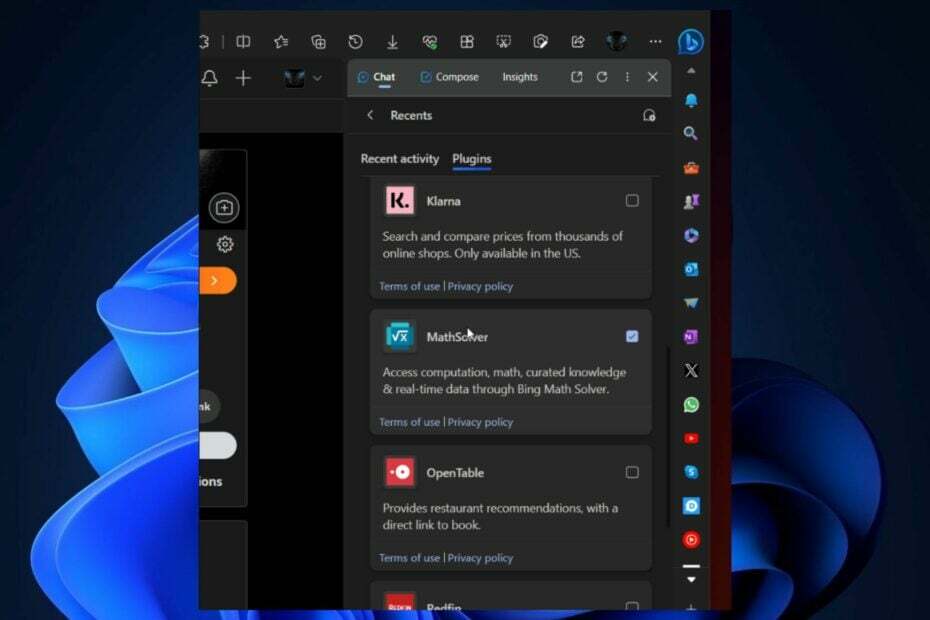Existuje systémové dialógové okno tlače, ktoré sa predtým zobrazovalo v prehliadači Edge. Tento systém vytlačí dialógové okno pozostávajúce z mnohých nastavení týkajúcich sa tlačiarne, ktoré môžete prepínať bez otvárania akejkoľvek samostatnej stránky s nastaveniami tlačiarne. Aktuálna verzia Edge túto funkciu zo svojej zostavy vynechala. Existuje však spôsob, ako povoliť toto dialógové okno System Print na stránke prehliadača.
Ako povoliť alebo zakázať stránku dialógového okna tlače systému v Microsoft Edge
Možnosť System Print Dialog môžete povoliť pomocou Editora databázy Registry.
1. Stlačte tlačidlo Win kľúč a napíš „registra“ vo vyhľadávacom poli.
2. Potom klepnite na „Editor databázy Registry“, čím otvoríte Editor databázy Registry vo vašom systéme.
REKLAMA

3. Do konkrétnej adresy registra pridávate novú hodnotu. Zvyčajne to vôbec neovplyvňuje váš systém. Odporúča sa však zálohovať systém.
a. Po otvorení Editora databázy Registry klepnite na „Súbor“ a kliknite na „Export” možnosť zálohovať register.

b. Zálohu môžete jednoducho uložiť na miesto podľa vlastného výberu.
3. Po vytvorení zálohy prejdite týmto spôsobom –
Počítač\HKEY_LOCAL_MACHINE\SOFTWARE\Policies\Microsoft\
4. Na pravej strane kliknite pravým tlačidlom myši na „Microsoft“ a klepnite na “Nové>“ a vyberte prvú možnosť “kľúč” na vytvorenie nového kľúča.
5. Pomenujte tento kľúč ako „Hrana“.
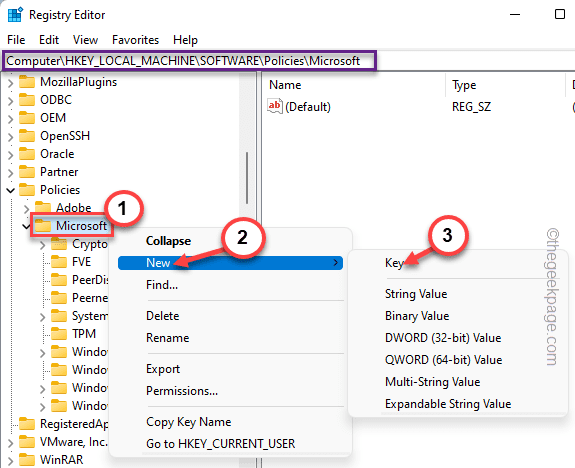
6. Potom sa uistite, že je vybratý tento nový kľúč. Teraz kliknite pravým tlačidlom myši na pravú stranu a klepnite na „Nové>“ a „Hodnota DWORD (32-bit).“.
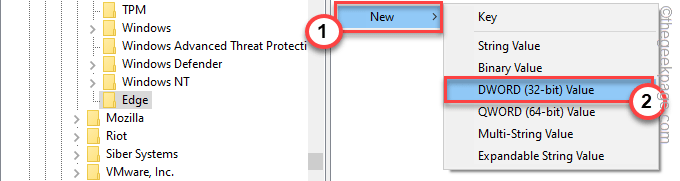
7. Pomenujte nový kľúč ako „UseSystemPrintDialog“.
8. Teraz len dvojité poklepanie ho upraviť.
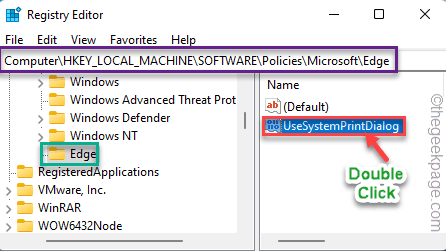
9. Nastavte novú hodnotu na „1“ a kliknite na „OK“.
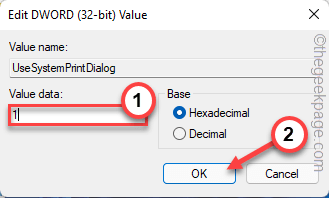
Teraz stačí zavrieť každé okno a reštartovať počítač/laptop raz. Po reštartovaní zariadenia otvorte Edge a vytlačte ľubovoľnú webovú stránku. Znovu sa zobrazí staré dialógové okno systémovej tlače.
Ako odstrániť dialógové okno System Print v Microsoft Edge
Ak chcete aktuálne dialógové okno tlače, môžete to urobiť podľa týchto jednoduchých krokov.
1. Otvorte Editor databázy Registry.
2. Keď ho otvoríte, choďte týmto smerom –
Počítač\HKEY_LOCAL_MACHINE\SOFTWARE\Policies\Microsoft\Edge
3. Potom kliknite pravým tlačidlom myši na „UseSystemPrintDialog“ hodnotu na pravej table a klepnite na “Odstrániť“, aby ste ho odstránili.
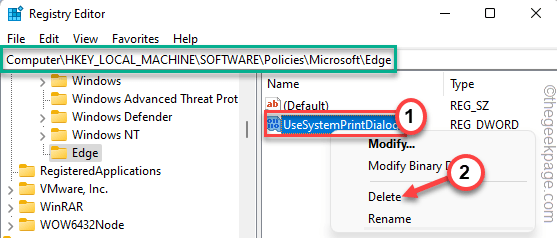
4. Zobrazí sa varovná správa. Klepnite na „Áno” na potvrdenie odstránenia.
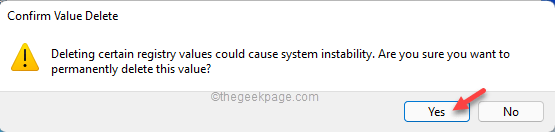
Po tomto už len reštart váš stroj. V Edge budete mať aktuálnu stránku s ukážkou tlače.
Krok 1 - Stiahnite si Restoro PC Repair Tool odtiaľto
Krok 2 - Kliknite na Spustiť skenovanie, aby ste automaticky našli a opravili akýkoľvek problém s počítačom.